
Използването на акаунт в Google може да отключи телефон Samsung Galaxy S8 без парола. Въпреки това, тъй като наличието на няколко акаунта и пароли в Google улеснява забравянето или объркването с парола за имейл, ще трябва да измислите други подходи за отключване на вашето устройство, без да използвате акаунт в Google в тази ситуация. Какво трябва да направите, ако вашият Samsung Galaxy S8 е заключен поради забравена схема или ПИН код и паролата за вашия акаунт в Google е изгубена? Вие сте потребител на Samsung Galaxy S8 и се чудите как да нулирате Samsung Galaxy S8 без акаунт в Google? Ако сте, прочетете до края за повече информация, свързана със Samsung Galaxy S8. Предоставяме ви полезно ръководство, което ще разреши всичките ви въпроси относно това дали можете да заобиколите проверката на Google на вашия Galaxy S8 без компютър и да премахнете акаунт в Google от заключен Samsung Galaxy S8. Освен това ще научите стъпките как да нулирате ръчно вашия Samsung Galaxy S8.
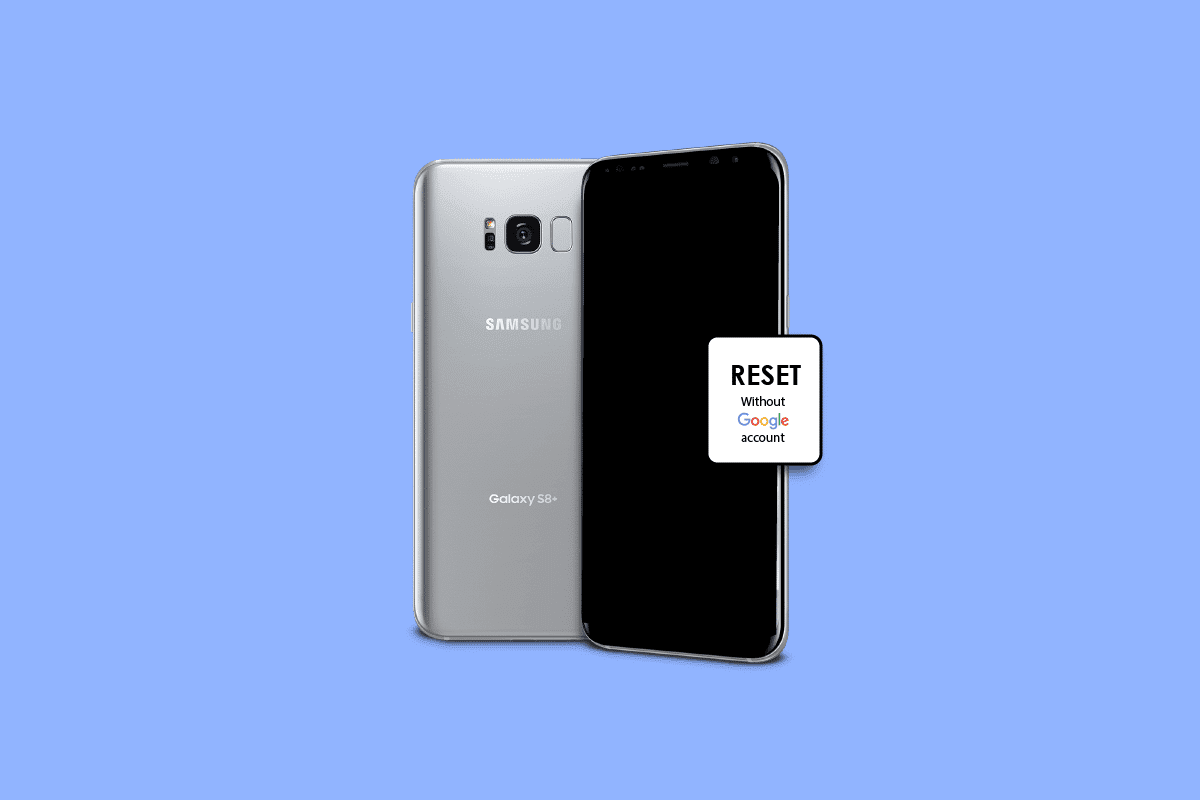
Съдържание
Как да нулирате Samsung Galaxy S8 без акаунт в Google
Продължете да четете, за да намерите стъпките, обясняващи как можете да нулирате Samsung Galaxy S8 без акаунт в Google подробно с полезни илюстрации за по-добро разбиране.
Как да изтриете акаунт в Google, който преди това е бил синхронизиран на това устройство?
И така, как да изтриете акаунт в Google, който преди това е бил синхронизиран на това устройство? Ето ръководство за това как изтрийте акаунт в Google, който преди това е бил синхронизиран на това устройство, с няколко лесни стъпки.
Забележка: За да завършите успешно този метод, трябва да знаете паролата на акаунта в Google, който изтривате.
1. Стартирайте Настройки на вашето устройство Samsung.
2. Докоснете Акаунти и архивиране.
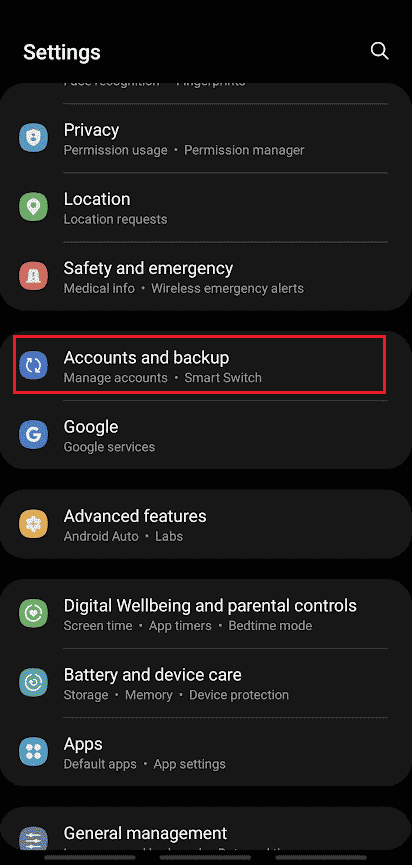
3. Докоснете Управление на акаунти.

4. Докоснете желания акаунт в Google, който искате да изтриете.
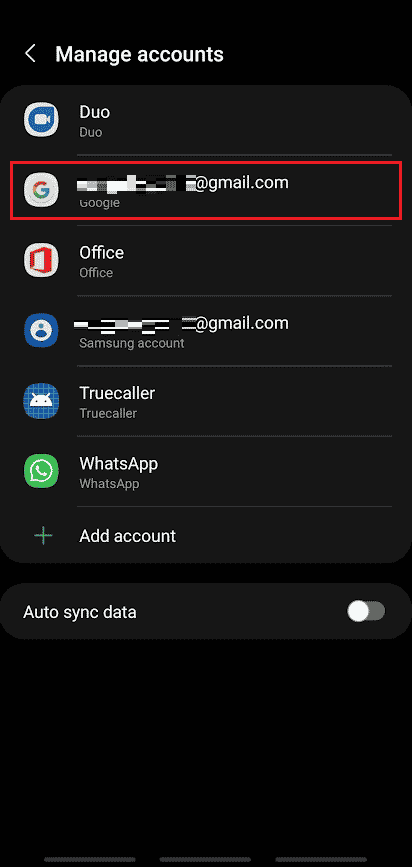
5. Докоснете Премахване на акаунт.
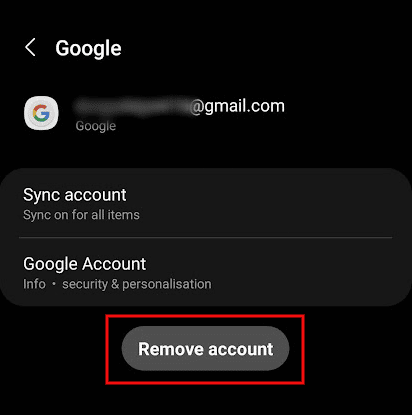
6. Отново докоснете Премахване на акаунт от изскачащия прозорец.
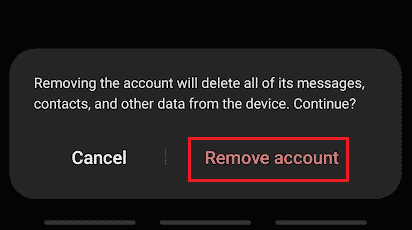
7. Натиснете Изход.
Забележка: Можете да изберете Запазване на профила, за да запазите профила си в приложението Контакти.
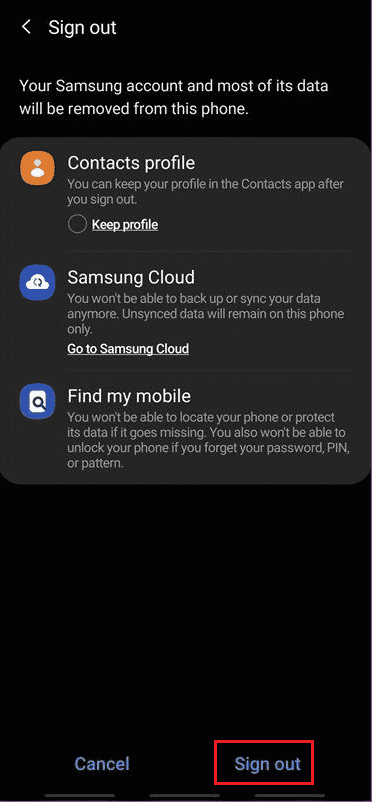
8. Въведете паролата на вашия Samsung акаунт и натиснете OK.
Забележка: Ако сте свързали акаунта си с имейл адрес, докоснете Изпращане на имейл.
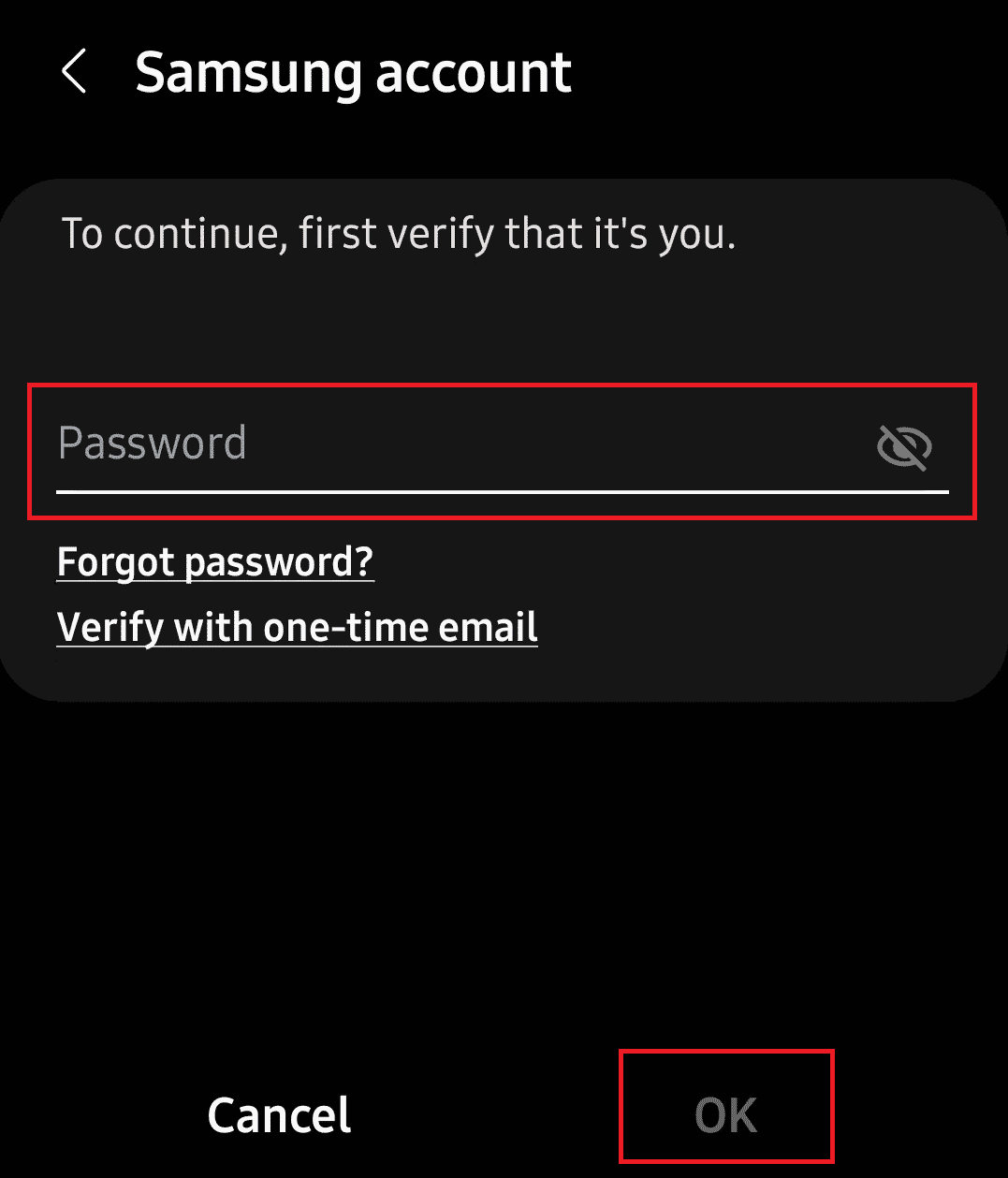
Как премахвате акаунт в Google от заключен Samsung Galaxy S8?
Трябва да направите нулиране на телефона, за да изтриете акаунт в Google от заключен Samsung Galaxy S8. Заключеният екран на Samsung Galaxy може лесно да бъде премахнат с a хардуерно нулиране, но това също ще изтрие всички данни на вашия телефон и акаунти в Google. Ето ръководство за това как да премахнете акаунт в Google от заключен Samsung Galaxy S8:
1. Изключете вашия Samsung Galaxy S8.
2. Задръжте заедно бутоните за увеличаване на звука + Bixby + захранване за известно време.
3. Изчакайте логото на Samsung Galaxy S8 да се появи на екрана. След като се появи, отпуснете всички бутони.
4. Ще се появи екран за възстановяване на Android. Изберете Wipe data/factory reset, както е показано.
Забележка: Използвайте бутоните за сила на звука, за да преминете през наличните опции на екрана. Използвайте бутона за захранване, за да изберете желаната опция.
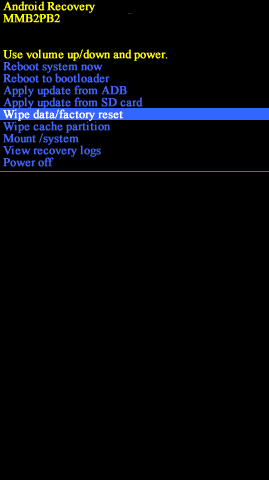
5. Тук докоснете Да на екрана за възстановяване на Android, както е показано по-долу.
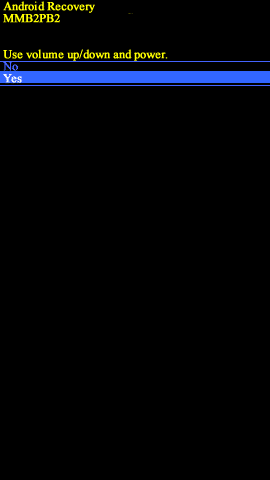
6. Сега изчакайте устройството да се нулира. След като сте готови, изберете Рестартирайте системата сега.
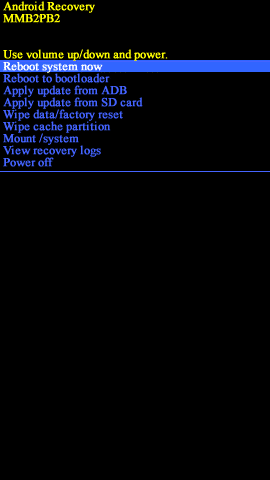
Фабричните настройки на Samsung S8 ще бъдат завършени, след като завършите всички стъпки, споменати по-горе. Изчакайте известно време и след това телефонът ви ще бъде нулиран, след като всички акаунти в Google бъдат изтрити.
Как да нулирате Samsung Galaxy S8 без акаунт в Google?
Можете да следвате по-горе стъпки за да нулирате вашия Samsung Galaxy S8 без акаунт в Google.
Как ръчно нулирате вашия Samsung Galaxy S8?
Менюто с настройки на Samsung предлага най-простия метод за ръчно нулиране на вашия Samsung Galaxy S8. Ето ръководство как да нулирате ръчно вашия Samsung Galaxy S8.
Забележка: Преди да продължите с възстановяване на фабричните настройки, препоръчително е да архивиране и възстановяване на вашите данни.
1. За да започнете процеса, отворете Настройки и докоснете Общо управление.
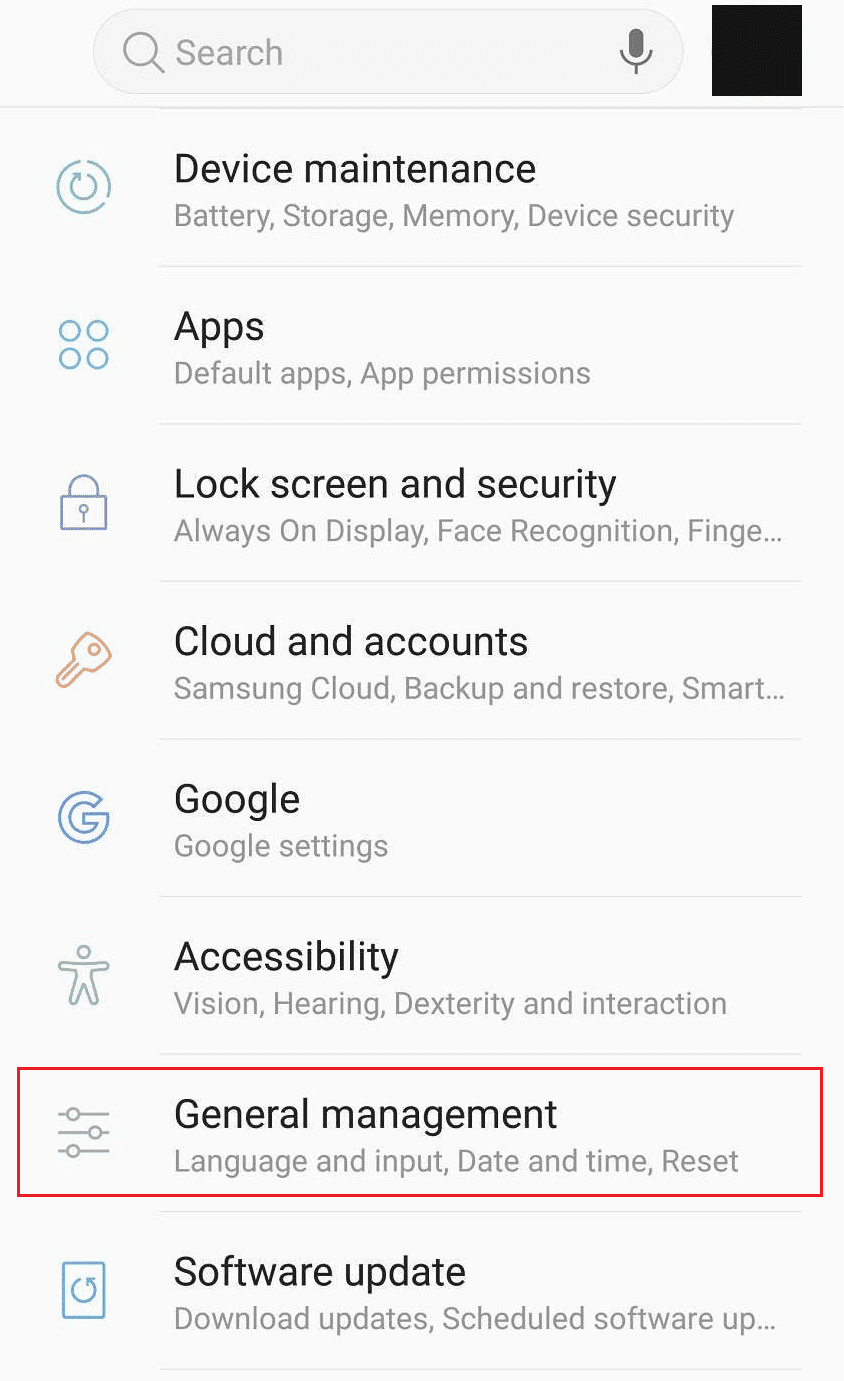
2. Докоснете Нулиране.
3. След това докоснете Възстановяване на фабричните данни.

4. След това докоснете Нулиране на устройството.
Забележка: Ще бъдете помолени да въведете своя ПИН или парола на телефона си, за да потвърдите, че сте вие.
5. Накрая докоснете Изтрий всички. Той ще поиска паролата за вашия акаунт в Samsung, за да потвърди отново. След като приключите, всичките ви телефонни данни ще бъдат изтрити.
6. След това, по време на процеса на влизане в акаунта на Samsung, докоснете Skip, за да влезете в телефона си с напълно премахнат предишния акаунт на Samsung.
Как да изтриете за постоянно своя Samsung акаунт без парола?
Очевидно е, че потребителите на телефони, които неволно забравят паролите за акаунта си в Samsung, имат силен стимул да завършат премахването веднага. Можете да изтриете завинаги вашия Samsung акаунт без парола с помощта на стъпките, споменати по-горе.
Как да заобиколите Google след фабрично нулиране на Samsung?
Най-простият и най-ефективен начин да заобиколите акаунта в Google е да изключите Factory Reset Protection (FRP). След като научите как да нулирате Samsung Galaxy S8 без акаунт в Google, можете да заобиколите акаунта в Google и функцията FRP, като следвате тези стъпки:
1. След като вашият телефон Samsung се стартира след нулиране, докоснете СТАРТ и следвайте процедурата за стартиране.

2. Свържете се с надеждна интернет връзка и продължете с настройката.
Забележка: Устройството ще проверява за актуализации за известно време, преди функцията FRP да изскочи.
3. След като устройството поиска вашия акаунт в Google, докоснете текстовото поле, за да разкриете клавиатурата.
4. В интерфейса на клавиатурата докоснете и задръжте опцията @ и я плъзнете нагоре, за да отворите настройките на клавиатурата.

5. От изскачащия прозорец с опции за въвеждане докоснете Настройки на клавиатурата на Android.
Забележка: В зависимост от устройството ви може да имате различни настройки на клавиатурата. Но важното е да отворите менюто с настройки.


7. От горния десен ъгъл докоснете иконата с три точки, за да разкриете всички опции.
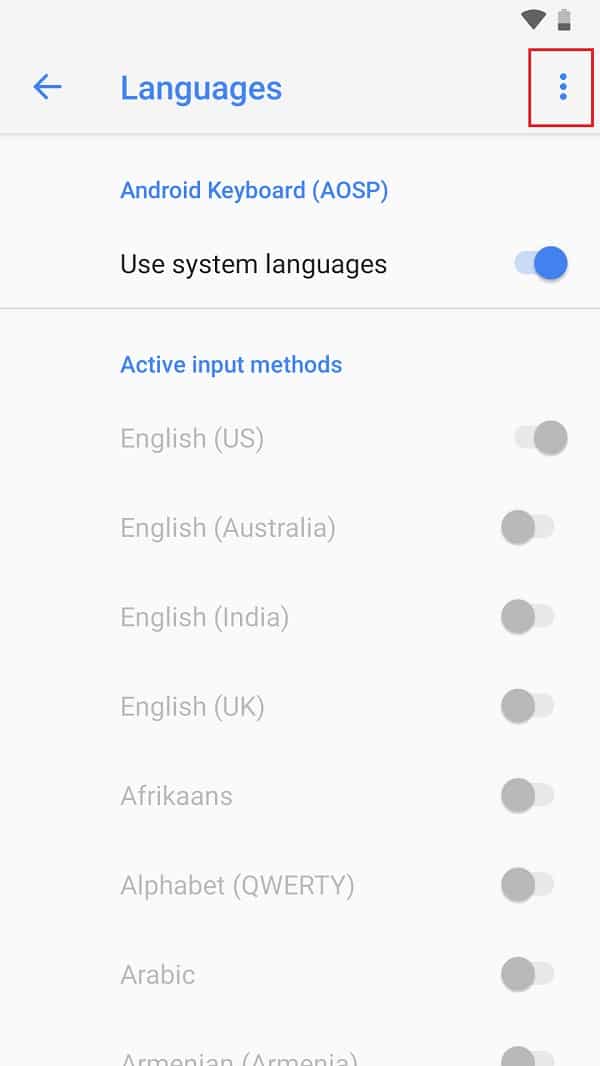
8. Докоснете Помощ и обратна връзка, за да продължите.

9. Докоснете всички статии, които говорят за често срещани проблеми с клавиатурата.

10. След като статията е отворена, докоснете и задръжте върху една дума, докато бъде маркирана. От опциите, които се появяват над думата, докоснете Търсене в мрежата.
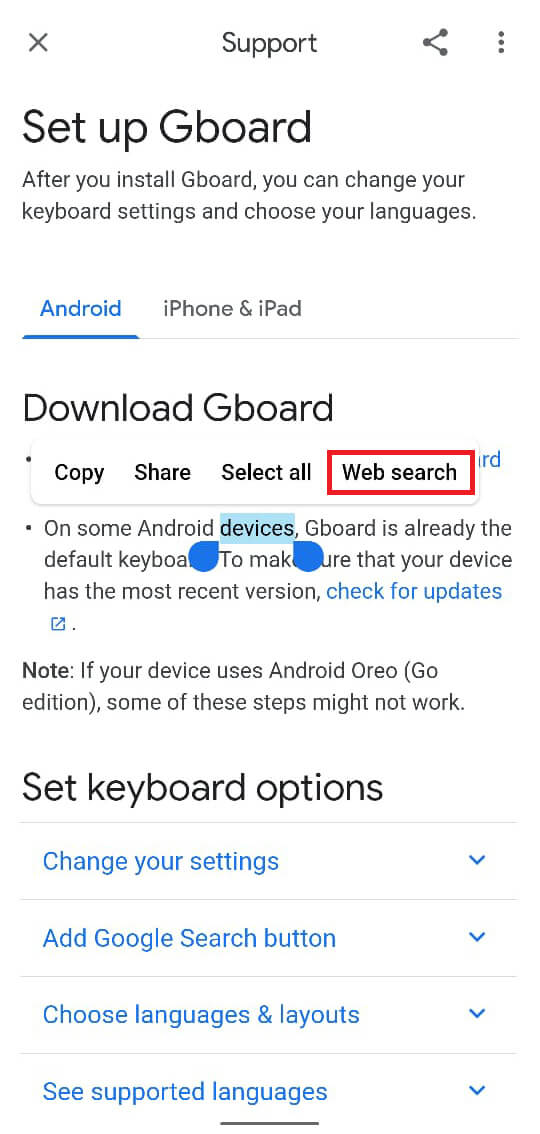
11. След това докоснете иконата за търсене и въведете Настройки.

12. Докоснете приложението Настройки.

13. След това докоснете Общо управление > Нулиране > Нулиране на фабричните настройки.

14. Докоснете Нулиране на устройството > Изтриване на всички.
Забележка: Въведете паролата за вашия Samsung или Google акаунт, когато бъдете попитани.
След като нулирате телефона си Samsung за втори път, защитната функция за нулиране на фабричните настройки или да речем проверката на Google акаунт се заобикаля и можете да работите с устройството си с Android, без да се налага да потвърждавате.
Как заобикаляте проверката на Google на вашия Galaxy S8 без компютър?
Можете да следвате стъпките, споменати по-горе, за да заобиколите проверката от Google на вашия Samsung Galaxy S8 без компютър.
Как да заобиколите Google Lock на Galaxy S8?
Заключването на Google, известно още като FRP заключване, може да бъде заобиколено с интелигентен трик, споменат по-горе. Можете да следвате тези стъпки, за да заобиколите заключването и да нулирате устройството още веднъж, за да го премахнете напълно.
Как премахвате акаунт в Google от S8+ след възстановяване на фабричните настройки?
Ето ръководство за това как премахнете акаунт в Google от S8+ след нулиране на фабричните настройки.
1. Стартирайте Настройки на вашето устройство Samsung Galaxy S8+.
2. Натиснете Облак и акаунт > Акаунти.
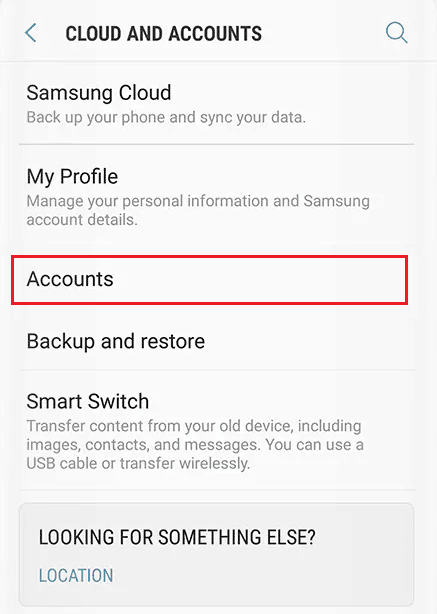
3. Докоснете Google > желания акаунт в Google, който искате да изтриете.
4. Докоснете Премахване на акаунт.
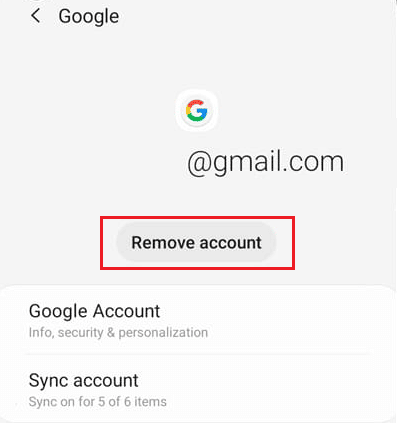
5. Отново докоснете Премахване на акаунт от изскачащия прозорец.
6. Докоснете Изход.
Забележка: Можете да изберете Запазване на профила, за да запазите профила си в приложението Контакти.
7. Въведете паролата на вашия Samsung акаунт и натиснете OK.
Забележка: Ако сте свързали акаунта си с имейл адрес, докоснете Изпращане на имейл.
Как премахвате заключването на Google FRP на всеки телефон?
Можете да премахнете заключването на Google FRP на всеки телефон с помощта на следващите стъпки:
1. След като нулирате телефона си, докоснете СТАРТ.

2. Свържете се с надеждна интернет връзка и продължете с настройката.
Забележка: Устройството ще проверява за актуализации за известно време, преди функцията FRP да изскочи.
3. Докоснете текстовото поле, за да изведете клавиатурата.
4. След това докоснете и задръжте опцията @ и я плъзнете нагоре, за да отворите настройките на клавиатурата.

5. Докоснете Настройки на клавиатурата на Android > Езици.

6. Докоснете иконата с три точки > Помощ и обратна връзка.
7. Докоснете всяка статия относно често срещани проблеми с клавиатурата.

8. Сега докоснете и задръжте една дума, докато не бъде маркирана, и докоснете Търсене в мрежата.
9. След това докоснете иконата за търсене и въведете Настройки.
10. Докоснете приложението Настройки.

11. След това докоснете Общо управление > Нулиране > Нулиране на фабричните настройки.

12. Докоснете Нулиране на устройството > Изтриване на всички.
Забележка: Въведете паролата за вашия Samsung или Google акаунт, когато бъдете попитани.
***
Надяваме се, че сте научили как да нулирате Samsung Galaxy S8 без акаунт в Google. Чувствайте се свободни да се свържете с нас с вашите запитвания и предложения чрез секцията за коментари по-долу. Освен това ни уведомете каква тема искате да научите в следващата ни статия.
